Interaction Design Eindopdracht. Neslihan Igdeli
|
|
|
- Vera Brabander
- 8 jaren geleden
- Aantal bezoeken:
Transcriptie
1 Interaction Design Eindopdracht Neslihan Igdeli Datum: 24 juni
2 Inhoudsopgave Inleiding... 3 Observatie buiten het Onze Lieve Vrouwe Gasthuis... 3 Observatie binnen het Onze Lieve Vrouwe Gasthuis... 3 De kleuren van het Onze Lieve Vrouwe Gasthuis... 4 Advies met betrekking tot het informatiepunt... 4 Afspraken bekijken... 5 Bezoekers... 6 Spoedeisende hulp... 7 De mogelijkheden van het definitieve informatiepunt... 7 Het voorkomen van het informatiepunt... 8 Hybrid sketches... 8 Bijlagen... 9 Bijlage 1: de flowchart... 9 Bijlage 2: de wireframes Het startscherm De instructievideo De afspraak met een routebeschrijving Het overzicht van de geopende afdelingen De routebeschrijving naar de afdeling Bijlage 3: de hybrid sketches Hybrid sketches scenario gebruiker met een afspraak Hybrid sketches scenario gebruiker op bezoek
3 Inleiding In dit document kunt u een beschrijving van een observatie buiten en binnen het Onze Lieve Vrouwe Gasthuis aan het Oosterpark te Amsterdam lezen. Op basis van de observatie wordt er geadviseerd over een informatiepunt dat voldoet aan de behoeftes van verschillende gebruikersgroepen. Tevens zijn enkele scenario s beschreven en bijgestaan door hybrid sketches. Observatie buiten het Onze Lieve Vrouwe Gasthuis Voor de hoofdingang van het gebouw stoppen twee tramlijnen, in de tram wordt het Onze Lieve Vrouwe Gasthuis ook omgeroepen. Aan de rechterkant van het gebouw kunnen fietsen worden gestald. Voor de ingang zelf, ligt een zebrapad dat loopt over de trambaan. Aan de andere kant van het pad staat een ingang van het Oosterpark. Als mensen niet direct de hoofdingang zouden zien, omdat de glazen wand bij de ingang verscholen is achter de stenen muren die wel te zien zijn, en ook het zebrapad zouden missen, zouden ze aan de brede pilaren kunnen zien dat er daar een ingang zou kunnen zijn. Voor de glazen wand, tussen de pilaren, staan ook grote banken. Aan de rechterkant van de ingang is het logo van het Onze Lieve Vrouwe Gasthuis te zien. Aan de linkerzijde, waar geen logo te zien is, staan smallere pilaren/afscheidingen. Aan deze zijde staan ook meer ramen. De stoep voor de ingang van het gebouw en de vloer van het gasthuis, liggen op gelijke hoogte, waardoor mensen met een rolstoel of een kinderwagen, naar binnen kunnen zonder over een helling te rijden. Vanaf het zebrapad leiden er ook blindentegels naar de ingang. De vloer die bij de draaideur is geplaatst, is niet glad, waardoor je zou kunnen struikelen. Aan de rechterzijde van het gebouw, voor de fietsenstalling, staat één bord dat gezien kan worden vanaf het looppad, op dit bord worden ook de kleuren van het Onze Lieve Vrouwe Gasthuis, blauw, geel en wit gebruikt. Hierdoor zou iemand ook op kunnen maken dat het gebouw het Onze Lieve Vrouwe Gasthuis is, als diegene het logo aan de rechterkant van de hoofdingang nog niet heeft gezien. Voor iemand die het ziekenhuis kent, of het logo wel eens op bijvoorbeeld de website heeft gezien, zou het bord de voorbijganger kunnen helpen, ook al staat op het bord alleen vermeld waar de nooduitgang zich bevindt. Links en rechts van de draaideur van de hoofdingang, hangen twee borden waarop staat dat de hoofdingang is gesloten tussen 23:00 uur en 6:00 uur. Ook staat er dat de spoedeisende hulp wel geopend is, met een pijl naar rechts. Aan de buitenkant is niet te zien waar de ingang van de spoedeisende hulp zou zijn. Als elke seconde zou tellen, zou een bord aan de buitenkant van het gebouw levens kunnen redden, zodat mensen niet eerst naar de hoofdingang lopen wanneer die is gesloten en daarna op zoek gaan naar de andere ingang. Observatie binnen het Onze Lieve Vrouwe Gasthuis Aan de glazen wanden van de blauwe draaideur hangen wat posters met het logo van het Onze Lieve Vrouwe Gasthuis. Aan het plafond hangen enkele borden met de kleuren blauw, geel en wit. Een bord wijst naar de receptie aan de linkerzijde, ook hangen er enkele schermen. Tussen de ingang en de receptie, staan ook grijs-rode betaalautomaten, met daarnaast een chipoplaadpunt. Aan de 3
4 rechterkant staat een wachtruimte met enkele stoelen, aan de wand staan ook enkele folders. De kleur geel die op de folders te zien is, lijkt soms oker, waardoor het ook goud zou kunnen voorstellen. Tussen de receptie en de wachtruimte loopt er een pad naar boven. Aan beide zijden het pad, staan ook twee trappen die naar boven leiden. In de wachtruimte hangen ook enkele schermen waarop informatie wordt getoond over het raadplegen van informatie via de website of de huisarts, de wegwerkzaamheden, evenementen, nieuwe hulpmiddelen voor thuis, de espressobar en meer. Vanaf de ingang is er een zwarte vloerbedekking geplaatst die over het pad naar boven loopt, daaronder zijn grijze gladde tegels geplaatst. In de wachtruimte is er een houten vloer geplaatst. In de wachtruimte zijn ook enkele stickers van KPN te zien waar ook Hotspot op staat. De enkele aanwijsborden zijn op een rustige dag voor een slechtziende persoon al niet goed te overzien. Ook is de tekst op de schermen met informatie van een afstand niet goed te lezen. Voor iemand die spoedeisende hulp nodig heeft, zouden deze borden en schermen ook over het hoofd gezien kunnen worden, ook al staan ze op een hoogte waarop ze altijd te zien zijn. Waar iemand zou moeten zijn voor spoedeisende hulp is binnen ook niet snel te zien. De kleuren van het Onze Lieve Vrouwe Gasthuis De kleuren blauw, geel (goud) en wit worden veel gebruikt, ook in de borden binnen het ziekenhuis. De kleur blauw staat voor de hemel en voor Maria, deze kleur is ook een goede achtergrondkleur. In het ziekenhuis wordt deze kleur ook als achtergrondkleur gebruikt waarop informatie in witte letters is te zien. Ook wordt de kleur blauw voor tekst gebruikt, zoals de grote I, of bijvoorbeeld voor P1. Afbeelding 1: een schets van een aanwijsbord. De kleur geel (of goud), wordt in het logo samen met wit in de aureool gebruikt. Geel is tevens een opvallende kleur en kan in combinatie met een goede achtergrondkleur de voorbijganger snel op weg helpen. In het gasthuis wordt de kleur geel gebruikt bij onder andere pijlen. Naast aanwijsborden zoals het bord hierboven, hangen er in het Onze Lieve Vrouwe Gasthuis ook kleinere informatieborden, met bijvoorbeeld de tekst Receptie in het wit op een blauwe achtergrond. In de hal staan ook andere kleine borden met de nummers 1, 2, 3 en 4. Advies met betrekking tot het informatiepunt Het informatiepunt zal voldoen aan de wensen van bezoekers in de volgende situaties: mensen die spoedeisende hulp nodig hebben, mensen die op bezoek bij patiënten gaan en mensen die een 4
5 afspraak binnen het ziekenhuis hebben. Om de mensen duidelijk te maken dat het informatiepunt voor hen bedoeld is, kan het informatiepunt het best tussen de ingang en de receptie worden geplaatst, zodat de bezoekers (van het ziekenhuis) weten dat zij er gebruik van kunnen maken zonder zich eerst te hoeven melden bij de receptie. Als gevolg daarvan kunnen mensen informatie te weten komen zonder iemand achter een balie van de receptie aan te hoeven spreken bij kleine vragen die beantwoord kunnen worden met de data die wordt getoond op het informatiepunt. Wegens de bescherming van persoonsgegevens kunnen er bijvoorbeeld geen afspraken worden getoond op het informatiepunt (met of zonder een beveiligd identificatieproces), daarbij zouden niet veel mensen tegelijk gebruik kunnen maken van een dergelijk aanmeldsysteem. Wel zouden mensen met een afspraak of mensen die op bezoek gaan bij anderen wegwijs gemaakt kunnen worden door middel van beelden op de schermen. Geluid zou een medium kunnen zijn bij het trekken van de aandacht, maar wanneer er veel mensen zich in de hal van het ziekenhuis bevinden, zal het geluid niet duidelijk hoorbaar zijn en zullen de mensen die in de hal met elkaar in gesprek zijn nog luider praten. Wanneer het rustig is in de hal, galmt het weer en kan geluid dus ook niet worden ingezet bij het trekken van mensen die zich op een afstand van het informatiepunt bevinden. Afspraken bekijken Wanneer een veilige verbinding gegarandeerd kan worden en daarmee de bescherming van de gegevens van de gebruikers, zouden mensen met een afspraak gebruik kunnen maken van een staand informatiepunt dat hen kan vertellen waar ze binnen het ziekenhuis zouden moeten zijn. Om aan de gebruiker duidelijk te maken waar het punt voor dient en hoe een gebruiker kan beginnen, zou er een instructie kunnen worden getoond op het informatiepunt, maar nog buiten het (beeld)scherm. Een andere optie is om de instructie op het scherm te tonen voor de gebruikers die voor een scherm staan, geneigd zijn om ook binnen het scherm (linksboven) te zoeken. Wanneer het systeem niet in gebruik is, zou er op hetzelfde scherm ook een instructievideo kunnen worden getoond. Wanneer een gebruiker/voorbijganger zich binnen een afstand van vier meter tot het informatiepunt bevindt, in de zogenaamde social zone, zou ook het ondersteunende geluid afgespeeld kunnen worden. Een manier om het aanmeldproces te kunnen starten, is door middel van een pas, zoals een kaartje van het ziekenhuis dat een gebruiker toch al bij zich heeft (als het ziekenhuis gebruik maakt van kaartjes). Deze pas zou direct na het invoeren persoonlijke informatie kunnen laten tonen op het scherm, ook zou er voor een inlogomgeving gekozen kunnen worden, maar hierdoor wordt het proces vertraagd en heeft het informatiepunt geen toegevoegde waarde ten opzichte van het aanmelden of informeren bij de receptie dat zelfs minder tijd in beslag kan nemen. Naast de locatie en het tijdstip van de afspraak zou er dus ook een routebeschrijving kunnen worden getoond, waarbij duidelijk wordt welke borden de gebruiker zou moeten volgen. Daarnaast zou deze boodschap ook met behulp van geluid kunnen worden overgebracht, het volume waarop deze boodschap wordt overgebracht zou wel lager moeten zijn dan het volume waarop eerder de aandacht gedurende het instructiefilmpje werd getrokken. Ook zou bij gebruik van geluid bij het aanduiden van de route de gebruiker de mogelijkheid gegeven moeten worden om wel of niet het geluid aan te zetten. Het systeem zou zo ingesteld moeten zijn dat het geluid standaard uit staat. Om de gebruiker duidelijk te maken dat er een audioboodschap afgespeeld kan worden, kan er in het scherm een bewegende pijl worden getoond richting een fysieke knop, buiten het scherm, of kan er 5
6 een aanraakknop in het scherm worden getoond met kringen die om de knop zijn geplaatst en worden vergroot tot een bepaalde grootte en weer verdwijnen. Als er veel gebruik zal worden gemaakt van het informatiescherm en van de mogelijkheid om het geluid bij de routebeschrijving af te laten spelen, zou een aanraakscherm snel beschadigd kunnen raken, waardoor de eerder vermelde fysieke knop kan worden aangeraden. Daarnaast zou er ook een kaart met een beschrijving kunnen worden geprint, zoals het in de buurt van bepaalde treinstations mogelijk wordt gemaakt. Een nadeel van het printen van routebeschrijvingen is dat gebruikers hier onnodig gebruik van zouden kunnen maken, waardoor er veel papier verloren gaat en binnen of buiten het ziekenhuis kan worden achtergelaten (wanneer de gebruiker er geen erg in heeft dat anderen kunnen lezen waar een patiënt langs is geweest, alhoewel dat niets hoeft te zeggen over de persoon die de beschrijving heeft geprint wanneer alleen de route wordt geprint en niet de naam van de patiënt en of de locatie en het tijdstip van de afspraak). Als de futuristische pas/agenda/telefoon van Microsoft ooit zal worden ontwikkeld (als de ideeën die Microsoft showcaset nog niet fysiek zijn ontworpen) en geïmplementeerd zou worden in andere passen (of wanneer de microsoftpas de persoonlijke gegevens van een patiënt op kan slaan), zou een beschrijving ook kunnen worden geüpload op zo n pas. Wanneer zo n pas in gebruik zal worden genomen, wordt een informatiepunt ook weer overbodig omdat de voorgaande stappen ook met behulp van enkel de pas kunnen worden uitgevoerd. Wanneer een gebruiker te weten is gekomen wat hij of zij te weten wilde komen door middel van het informatiepunt, kan de gebruiker op een fysieke knop (of op een altijd aanwezige aanraakknop) drukken om zich af te kunnen melden. Mocht een gebruiker vergeten zijn om zich uit te loggen, kan het scherm ook weer het instructiescherm tonen wanneer de gebruiker die eerder gebruik maakte van het scherm de personal zone van één meter om het punt heeft verlaten. Een bepaald detectiesysteem zou dan moeten kunnen vaststellen dat de persoon die zich eerder voor het punt bevond en zich had aangemeld, de personal zone heeft verlaten. Ook zou de pas die de bezoeker gebruikt bij het aanmelden in de gleuf kunnen worden bewaard net als bij pinautomaten. Wanneer er kan worden uitgegaan dat een gebruiker niet zal vergeten dat zijn of haar pas is ingenomen, krijgt de gebruiker de pas weer terug na het afmelden. Wanneer de gebruiker dit wel vergeet, kunnen anderen hier misbruik van maken, zodoende wordt deze methode ook niet aanbevolen om succesvol te kunnen afmelden. Bezoekers De mensen die op bezoek bij anderen komen, hoeven niet in het bezit te zijn van een pas van het ziekenhuis (als het ziekenhuis daar nog wel gebruik van maakt). Omdat de gebruiker ook geen pas in bezit heeft en er geen gebruik van hoeft te maken, is het instructiefilmpje dat wordt getoond om duidelijk te maken hoe een gebruiker zich kan aanmelden, overbodig en wellicht verwarrend. Om het voor de mensen die op bezoek komen duidelijk te maken dat het systeem ook voor hen bedoeld is, zou er voor de mensen met een afspraak de video geschrapt moeten worden zodat alleen een instructie in tekst in het scherm overblijft. Doordat er geen video wordt getoond, is er binnen het scherm ook genoeg ruimte voor een instructie voor mensen die op bezoek komen. De twee instructies voor de twee groepen zouden kunnen worden vergezeld met een kop zoals Een afspraak? voor mensen die zich aan willen melden 6
7 en Op bezoek? voor mensen die een patiënt willen bezoeken. Het scherm met informatie voor de mensen die een bezoek willen brengen, zou aangeroepen kunnen worden door een fysieke knop die naast het beeldscherm op een bepaalde helft is geplaatst, maar zo n knop kan tijdens andere stappen in de weg zitten. Daarom kan er voor een aanraakknop worden gekozen die zich in de buurt van de welkomsttekst voor de bezoekers bevindt, zoals onder de instructie. Wanneer de gebruikers vanaf het hoofdscherm worden onderverdeeld, kan de instructievideo voor de mensen met een afspraak alsnog worden getoond nadat zij op de knop onder de welkomsttekst hebben gedrukt die tot hen is gericht. De bezoekers die naar hun eigen scherm worden verwezen, krijgen op het scherm een lijst te zien met de afdelingen die op dat moment geopend zijn voor bezoekers, of vanaf het volgende hele uur geopend zullen zijn voor bezoekers, met de bezoektijden expliciet vermeld. De gebruikers kunnen op de naam van een afdeling drukken om een routebeschrijving in beeld te krijgen, die ook kan worden beluisterd op de manier waarop mensen met een afspraak de boodschap kunnen beluisteren, óf kunnen zij de beschrijving printen. Op het eerder getoonde scherm kunnen onderaan ook knoppen staan voor alle afdelingen die bezoekuren kennen waarbij de afdelingen alfabetisch zijn gesorteerd, mochten gebruikers niet de lijst door willen nemen waarbij de afdelingen ook op een andere volgorde kunnen worden getoond afhankelijk van het tijdstip waarop de afdeling is geopend voor bezoekers. Spoedeisende hulp De mensen die voor de spoedeisende hulp nodig hebben, zullen volgens mij geen baat kunnen hebben bij een informatiepunt, omdat het raadplegen van het informatiepunt en het zelfs het zoeken van het informatiepunt (wanneer de bezoeker op de hoogte is van het punt) tijdrovend kan zijn. Daarnaast is het de vraag of mensen die spoedeisende hulp nodig hebben, op het moment van binnenkomst alles nog wel kunnen overzien en verwerken. In het uiterste geval zou de bezoeker ook net blind of doof geraakt kunnen zijn, wat ook de aanleiding van het bezoek aan de spoedeisende hulp kan zijn, in zulke gevallen zullen beelden en/of geluiden de bezoeker niet verder kunnen helpen dan wanneer er geen informatiepunt in gebruik is genomen. Om de mensen die dringend hulp nodig hebben, tegemoet te komen, zou de afdeling voor spoedeisende hulp op een locatie moeten staan die snel te bereiken is vanaf de verschillende ingangen. Om deze mensen naar de afdeling te begeleiden, zou er gebruik gemaakt kunnen worden van zowel de statische borden, als de schermen, als de vloer. Het pad op de vloer zou rood of geel gekleurd kunnen zijn. Ook zou het voor de ingang te zien moeten zijn waar de afdeling zich binnen het gebouw bevindt, middels een simpele kaart of wat pijlen met een makkelijk te onthouden routebeschrijving. De mogelijkheden van het definitieve informatiepunt Gebruikers kunnen op het startscherm zien op welke knop ze kunnen drukken om verder geholpen te kunnen worden, zie afbeelding 3 op pagina 10. Gebruikers met een afspraak kunnen op de knop onder de beschrijving op de bovenste helft drukken waarna zij worden verwezen naar het scherm met de instructie. Op dit scherm, zoals te zien is op afbeelding 4, is de beschrijving over het invoeren van de pas te lezen en te zien, in een video. Tevens zijn de instructies te horen nadat de gebruiker op de volumeknop heeft gedrukt. 7
8 Wanneer de gebruiker de pas invoert, wordt er een nieuw scherm opgeroepen waarop de afspraak van die dag met een routebeschrijving is te lezen. De routebeschrijving is ook te beluisteren wanneer de gebruiker op de volumeknop drukt. Onder in het scherm zijn ook enkele kaarten met de beschrijving te zien. Wanneer de pas bij het invoeren niet wordt herkend, verschijnt in het beeld de tekst waarin staat dat de pas opnieuw ingevoerd dient te worden. Overigens wordt de pas na het invoeren altijd weer teruggegeven zodat de gebruiker deze niet vergeet. Wanneer de gebruiker op de afmeldknop drukt, wordt de gebruiker afgemeld en wordt het startscherm getoond. Wanneer de gebruiker zich vergeet af te melden, wordt hij of zij automatisch afgemeld wanneer wordt gedetecteerd dat de gebruiker zich niet binnen de personal zone tot het informatiepunt bevindt. Wanneer een gebruiker zich nog niet heeft aangemeld en wegloopt na het tonen van het scherm met de instructievideo, of wanneer de gebruiker nergens op het scherm drukt, wordt na twee minuten het startscherm getoond. Gebruikers die aan iemand een bezoek willen brengen, kunnen vanaf het startscherm op de knop op de onderste helft van het scherm drukken, waarna zij worden verwezen naar het overzicht van de afdelingen die op dat moment open zijn voor bezoekers. Onder het overzicht staan meerdere knoppen van de afdelingen op alfabetische volgorde wanneer de gebruiker niet door de lijst met afdelingen in een andere volgorde wenst te zoeken. Wanneer de gebruiker op één van de knoppen van de afdelingen drukt, wordt hij of zij verwezen naar het scherm met de beschrijving naar de gekozen afdeling. Ook de beschrijving op dit scherm, zie afbeelding 7 op pagina 14, is te beluisteren door middel van de volumeknop. Linksboven op dit scherm is ook een knop te zien die de gebruiker verwijst naar het overzicht. Wanneer een gebruiker voor twee minuten geen handelingen verricht op het scherm met de routebeschrijving of op het scherm met het overzicht, wordt automatisch het startscherm weer getoond. Het voorkomen van het informatiepunt Wegens overlast wordt er afgeraden om geluid of veel licht te gebruiken om de bezoekers van een afstand naar het punt te trekken. Het informatiepunt zelf heeft de vorm van een grote blauwe I met een breedte van twee meter. Voor het punt is op de grond een gele vloerbedekking geplaatst in de vorm van een halve cirkel met een diameter van twee meter die tevens de personal zone aangeeft. Het scherm in het midden van het punt is omringd door een gele lijst, de gleuf waar de pas ingevoerd kan worden die onder het scherm is geplaatst, is ook geel. Het informatiepunt wordt zoals eerder is vermeld, geplaatst tussen de ingang en de receptie. Hybrid sketches De scenario s voor de gebruikers die een afspraak hebben en de gebruikers die op bezoek gaan, zijn uitgebeeld in de vorm van hybrid sketches, deze sketches zijn te vinden onder bijlage 3, vanaf pagina 15. 8
9 Bijlagen Bijlage 1: de flowchart Hieronder is het schermverloopdiagram van het informatiepunt te zien. Afbeelding 2: de flowchart 9
10 Bijlage 2: de wireframes Hieronder zijn de wireframes van een aantal schermen te zien. Het startscherm Afbeelding 3: wireframe scherm 1 Annotaties: 1. Een beschrijving van de volgende stappen voor de gebruikers met een afspraak. 2. De knop die de gebruiker verwijst naar het scherm waarop ook een instructievideo te zien is. 3. Een beschrijving van de volgende stappen voor de gebruikers die een bezoek brengen. 4. De knop die de gebruiker verwijst naar het scherm waarop er een overzicht van geopende afdelingen te zien is. 10
11 De instructievideo Afbeelding 4: wireframe scherm 2 Annotaties: 1. Een knop die naar het vorige scherm verwijst. 2. Een knop waarmee de gebruiker het geluid aan of uit kan zetten. 3. Een instructie voor het invoeren van de pas. 4. Een video waarop wordt getoond hoe de pas wordt ingevoerd. 11
12 De afspraak met een routebeschrijving Afbeelding 5: wireframe scherm 3 Annotaties: 1. Een knop waarmee de gebruiker wordt afgemeld. 2. Een knop waarmee de gebruiker het geluid aan of uit kan zetten. 3. Het tijdstip van de afspraak. 4. De naam van de afdeling. 5. De routebeschrijving. 6. Een kaart met de routebeschrijving. 12
13 Het overzicht van de geopende afdelingen Afbeelding 6: wireframe scherm 4 Annotaties: 1. Een knop die naar het vorige scherm verwijst. 2. De bezoekuren. 3. Een knop met de naam van de afdeling die verwijst naar het scherm met de routebeschrijving. 4. Een knop met de naam van de afdeling die verwijst naar het scherm met de routebeschrijving. 13
14 De routebeschrijving naar de afdeling Afbeelding 7: wireframe scherm 5 Annotaties: 1. Een knop die naar het vorige scherm verwijst. 2. Een knop waarmee de gebruiker het geluid aan of uit kan zetten. 3. De bezoekuren. 4. De naam van de afdeling. 5. Een kaart met de routebeschrijving. 14
15 Bijlage 3: de hybrid sketches Hieronder volgen de hybrid sketches voor twee verschillende scenario s. De afbeelding van de hal van het Onze Lieve Vrouwe Gasthuis is afkomstig van de volgende video: Hybrid sketches scenario gebruiker met een afspraak Shot 1: de gebruiker loopt naar het informatiepunt. Shot 2: de gebruiker drukt op de knop die het instructiescherm aanroept. 15
16 Shot 3: de gebruiker bekijkt de instructies en voert de pas in. Shot 4: de gebruiker leest de routebeschrijving naar de locatie en drukt op de knop waarmee hij/zij de beschrijving kan beluisteren. 16
17 Shot 5: de gebruiker drukt op de afmeldknop. Shot 6: de gebruiker verlaat het informatiepunt en volgt de routebeschrijving. 17
18 Hybrid sketches scenario gebruiker op bezoek Shot 1: de gebruiker loopt naar het informatiepunt. Shot 2: de gebruiker drukt op de knop die het overzicht aanroept. 18
19 Shot 3: de gebruiker drukt op de naam van de afdeling waar hij/zij een bezoek aan zal brengen. Shot 4: de gebruiker leest de routebeschrijving naar de locatie en drukt op de knop waarmee hij/zij de beschrijving kan beluisteren. 19
20 Shot 5: de gebruiker verlaat het informatiepunt en volgt de routebeschrijving. 20
Informatie Architectuur Het hele jaar Lowlands. Neslihan Igdeli Studentnummer: 500532696 Klas: V1CMD5 Datum: 31 oktober 2011 Versienummer: 0,1
 Informatie Architectuur Het hele jaar Lowlands Neslihan Igdeli Studentnummer: 500532696 Klas: V1CMD5 Datum: 31 oktober 2011 Versienummer: 0,1 1 Inhoudsopgave Inleiding...3 Het concept...4 Beschrijving
Informatie Architectuur Het hele jaar Lowlands Neslihan Igdeli Studentnummer: 500532696 Klas: V1CMD5 Datum: 31 oktober 2011 Versienummer: 0,1 1 Inhoudsopgave Inleiding...3 Het concept...4 Beschrijving
POSTNL opdracht - pakketautomaat
 POSTNL opdracht - pakketautomaat Opdracht - case scenario Een standaard consument die een pakket verzendt via www. PostNL/versturen en de Pakket- en briefautomaat gebruikt om zijn/haar pakket aan te bieden
POSTNL opdracht - pakketautomaat Opdracht - case scenario Een standaard consument die een pakket verzendt via www. PostNL/versturen en de Pakket- en briefautomaat gebruikt om zijn/haar pakket aan te bieden
VinGa handleiding. Inhoudsopgave. 1 Inleiding. Vinga 1.1 www.vingerafdrukherkenning.nl Pagina 1 van 7
 VinGa handleiding Inhoudsopgave 1 Inleiding... 1 2 Mogelijkheden van VInGa... 2 2.1 Bij binnenkomst van gasten... 2 2.2 2.3 Na afloop van de avond... 2 De ledenlijst... 2 2.4 De ledenpas (niet in VinGa
VinGa handleiding Inhoudsopgave 1 Inleiding... 1 2 Mogelijkheden van VInGa... 2 2.1 Bij binnenkomst van gasten... 2 2.2 2.3 Na afloop van de avond... 2 De ledenlijst... 2 2.4 De ledenpas (niet in VinGa
Ontwerptechnieken. MyTV
 Ontwerptechnieken MyTV Naam: Mike Wolffgramm Student: 500608754 Klas: V1CMD06 Vak: Ontwerptechnieken ( Herkansing ) Docent: Sonja Rouwhorst Datum: 17 januari 2012 Inhoudsopgave: - Inleiding pag. 3 - Sitemap
Ontwerptechnieken MyTV Naam: Mike Wolffgramm Student: 500608754 Klas: V1CMD06 Vak: Ontwerptechnieken ( Herkansing ) Docent: Sonja Rouwhorst Datum: 17 januari 2012 Inhoudsopgave: - Inleiding pag. 3 - Sitemap
Gebruik van de Duurzame Tool Als de tool geopend wordt moet de beveiliging worden uitgezet. Handleiding 1/10. Inbo Van. Aan
 Aan Inbo Van Matti Boeschoten Datum 31 mei 2010 Handleiding Handleiding Geachte gebruiker Welkom bij de DuurzameTtool. Deze tool is als afstudeer opdracht door Matti Boeschoten onder begeleiding van Inbo
Aan Inbo Van Matti Boeschoten Datum 31 mei 2010 Handleiding Handleiding Geachte gebruiker Welkom bij de DuurzameTtool. Deze tool is als afstudeer opdracht door Matti Boeschoten onder begeleiding van Inbo
Handleiding Ledenadministratiepakket
 Handleiding Ledenadministratiepakket Badminton Nederland heeft met ingang van 1 januari 2015 een nieuw ledenadministratie pakket. Badminton Nederland heeft bij het laten ontwerpen van dit pakket zoveel
Handleiding Ledenadministratiepakket Badminton Nederland heeft met ingang van 1 januari 2015 een nieuw ledenadministratie pakket. Badminton Nederland heeft bij het laten ontwerpen van dit pakket zoveel
Handleiding ZKM Online. Versie 2.1
 Handleiding ZKM Online Versie 2.1 Februari 2015 Inhoudsopgave 1. Inloggen... 3 1.1 Eerste keer dat je inlogt... 3 1.1.1 Profiel... 4 1.1.2. Wachtwoord (wijzigen)... 4 1.1.3. Bureau... 5 1.1.4. Consultants
Handleiding ZKM Online Versie 2.1 Februari 2015 Inhoudsopgave 1. Inloggen... 3 1.1 Eerste keer dat je inlogt... 3 1.1.1 Profiel... 4 1.1.2. Wachtwoord (wijzigen)... 4 1.1.3. Bureau... 5 1.1.4. Consultants
INTERACTIE. In de Appendix vindt u de wireframes.
 Het concept Het grootste en belangrijkste museum van Nederland, het Rijksmuseum, heeft de plaatsing van vijf grote mediazuilen in de foyer op de planning staan. Om deze reden hebben zij ons ingeschakeld
Het concept Het grootste en belangrijkste museum van Nederland, het Rijksmuseum, heeft de plaatsing van vijf grote mediazuilen in de foyer op de planning staan. Om deze reden hebben zij ons ingeschakeld
Het programma bestaat uit een map (FuwaOB) met diverse bestanden. In de map FuwaOB zit ook een bestand met 2
 Fuwa-instrument OB Installatie, opstarten en inloggen Systeemvereisten Voor gebruik van het programma is een Windows-PC vereist met voldoende schijfruimte (> 0,5 GB) een kloksnelheid van minimaal 1 GHz
Fuwa-instrument OB Installatie, opstarten en inloggen Systeemvereisten Voor gebruik van het programma is een Windows-PC vereist met voldoende schijfruimte (> 0,5 GB) een kloksnelheid van minimaal 1 GHz
Product Backlog. Als gebruiker wil ik een foto van mijzelf kunnen maken, omdat ik foto s wil laten zien aan andere mensen.
 Product Backlog MUST HAVE Als gebruiker wil ik een foto van mijzelf kunnen maken, omdat ik foto s wil laten zien aan andere mensen. Als gebruiker wil ik dat mijn foto automatisch versierd wordt aan de
Product Backlog MUST HAVE Als gebruiker wil ik een foto van mijzelf kunnen maken, omdat ik foto s wil laten zien aan andere mensen. Als gebruiker wil ik dat mijn foto automatisch versierd wordt aan de
15 Interactie Ontwerpen
 15 Interactie Ontwerpen Kenrick Fontijne 0909758 1A Inhoud Product backlog Sitemap Navigatie model Activity diagram Wireframes Content areas Styleguide Tone of voice Product Backlog MUST HAVE Als gebruiker
15 Interactie Ontwerpen Kenrick Fontijne 0909758 1A Inhoud Product backlog Sitemap Navigatie model Activity diagram Wireframes Content areas Styleguide Tone of voice Product Backlog MUST HAVE Als gebruiker
Handleiding DigiRecord.nl
 Introductie... 1 Eerste keer inloggen... 1 Dossiersjablonen... 2 Map verwijderen... 3 Map aanmaken... 4 Dossierbeheer... 5 Dossier eigenaar... 7 Gebruikers... 7 Gebruiker... 8 Dossierbeheerder... 8 Beheerder...
Introductie... 1 Eerste keer inloggen... 1 Dossiersjablonen... 2 Map verwijderen... 3 Map aanmaken... 4 Dossierbeheer... 5 Dossier eigenaar... 7 Gebruikers... 7 Gebruiker... 8 Dossierbeheerder... 8 Beheerder...
Down The Rabbit Hole. Door: Mark van Dijken (500714919) Klas: Koraal Datum: 01-06-2015 Vak: Informatie Architectuur Docent: Harm van Vugt
 Down The Rabbit Hole Door: Mark van Dijken (500714919) Klas: Koraal Datum: 01-06-2015 Vak: Informatie Architectuur Docent: Harm van Vugt Inhoudsopgave 02. Inhoudsopgave & Inleiding 03. Sitemap 04. Home
Down The Rabbit Hole Door: Mark van Dijken (500714919) Klas: Koraal Datum: 01-06-2015 Vak: Informatie Architectuur Docent: Harm van Vugt Inhoudsopgave 02. Inhoudsopgave & Inleiding 03. Sitemap 04. Home
UvA huisstijlsjablonen Word 2012 gebruikshandleiding. Versie 29 januari 2013
 UvA huisstijlsjablonen Word 2012 gebruikshandleiding Versie 29 januari 2013 Inhoudsopgave Inleiding... 3 Stap 1: Settings invullen... 3 Stap 2: Sjabloon maken... 5 Stap 3: Sjabloon aanpassen... 8 Stap
UvA huisstijlsjablonen Word 2012 gebruikshandleiding Versie 29 januari 2013 Inhoudsopgave Inleiding... 3 Stap 1: Settings invullen... 3 Stap 2: Sjabloon maken... 5 Stap 3: Sjabloon aanpassen... 8 Stap
Parkinson Thuis Probleemoplossing
 Parkinson Thuis Probleemoplossing Probleemoplossing Fox Inzicht App In sommige gevallen kan er een handeling van uw kant nodig zijn om ervoor te zorgen dat de apps altijd ingeschakeld zijn. Dit zal voornamelijk
Parkinson Thuis Probleemoplossing Probleemoplossing Fox Inzicht App In sommige gevallen kan er een handeling van uw kant nodig zijn om ervoor te zorgen dat de apps altijd ingeschakeld zijn. Dit zal voornamelijk
Handleiding ZKM Online. Versie 2.0
 Handleiding ZKM Online Versie 2.0 Maart 2012 Inhoudsopgave Inloggen 3 Eerste keer dat je inlogt (basisonderdelen) 4 profiel 5 wachtwoord 5 bureau 6 consultants 7 instellingen 8 kleuren 9 licentie 10 ZKM
Handleiding ZKM Online Versie 2.0 Maart 2012 Inhoudsopgave Inloggen 3 Eerste keer dat je inlogt (basisonderdelen) 4 profiel 5 wachtwoord 5 bureau 6 consultants 7 instellingen 8 kleuren 9 licentie 10 ZKM
Handleiding Digitaal logboek Diabetes
 Handleiding Digitaal logboek Diabetes 2 INLEIDING Voor u ligt de handleiding voor het digitaal logboek. U vindt hierin antwoord op de vraag hoe u het digitaal logboek kunt gebruiken. Wij hopen dat u met
Handleiding Digitaal logboek Diabetes 2 INLEIDING Voor u ligt de handleiding voor het digitaal logboek. U vindt hierin antwoord op de vraag hoe u het digitaal logboek kunt gebruiken. Wij hopen dat u met
TIJDELIJKE TENTOONSTELLING IN HET M HKA: AMBERES - ROBERTO BOLAÑO S ANTWERPEN
 TIJDELIJKE TENTOONSTELLING IN HET M HKA: In het M HKA zijn verschillende betalende tentoonstellingen. Deze tentoonstellingen kan ik alleen maar zien tijdens een bepaalde periode. Daarna zal ik deze tentoonstelling
TIJDELIJKE TENTOONSTELLING IN HET M HKA: In het M HKA zijn verschillende betalende tentoonstellingen. Deze tentoonstellingen kan ik alleen maar zien tijdens een bepaalde periode. Daarna zal ik deze tentoonstelling
Hoe moet je een prachtige presentatie maken?
 Hoe moet je een prachtige presentatie maken? www.meestermichael.nl Geef de presentatie een titel. Klik dit vak aan om jouw presentatie een ondertitel te geven. Hier kun je je presentatie een titel geven
Hoe moet je een prachtige presentatie maken? www.meestermichael.nl Geef de presentatie een titel. Klik dit vak aan om jouw presentatie een ondertitel te geven. Hier kun je je presentatie een titel geven
GEBRUIKSHANDLEIDING DC800
 GEBRUIKSHANDLEIDING DC800 Versie: 1.1 Datum: 10-12-2016 Auteur: PH 1 INHOUDSOPGAVE 2 Inleiding... 2 3 Functies... 2 4 Het apparaat... 2 4.1 Scherm opbouw... 2 5 Gebruik van de DC800... 4 5.1 Aanmelden...
GEBRUIKSHANDLEIDING DC800 Versie: 1.1 Datum: 10-12-2016 Auteur: PH 1 INHOUDSOPGAVE 2 Inleiding... 2 3 Functies... 2 4 Het apparaat... 2 4.1 Scherm opbouw... 2 5 Gebruik van de DC800... 4 5.1 Aanmelden...
Dit is de handleiding voor bardiensten, zaaldiensten en klokdiensten bij Groen Geel
 Handleiding Intus Planning voor vrijwilligers Deel 1 Algemene uitleg over Intus Planning Dit is de handleiding voor bardiensten, zaaldiensten en klokdiensten bij Groen Geel Groen Geel heeft een overeenkomst
Handleiding Intus Planning voor vrijwilligers Deel 1 Algemene uitleg over Intus Planning Dit is de handleiding voor bardiensten, zaaldiensten en klokdiensten bij Groen Geel Groen Geel heeft een overeenkomst
Gebruikersinstructie nieuwe Statenleden Asus T100 en T300
 Gebruikersinstructie nieuwe Statenleden Asus T100 en T300 Een drietal zaken zijn van belang om direct na in ontvangst name van uw tablet te regelen om de veiligheid van uw gegevens te waarborgen. Schakel
Gebruikersinstructie nieuwe Statenleden Asus T100 en T300 Een drietal zaken zijn van belang om direct na in ontvangst name van uw tablet te regelen om de veiligheid van uw gegevens te waarborgen. Schakel
Handleiding. Omschrijving Handleiding RaadDigitaal Android. Datum 29-01-2015 Versienummer 2.1
 Handleiding Omschrijving Handleiding RaadDigitaal Android Auteur SIMgroep Datum 29-01-2015 Versienummer 2.1 Inhoudsopgave HANDLEIDING... 1 INHOUDSOPGAVE... 2 1. INLEIDING... 3 2. RAADDIGITAAL INSTALLEREN...
Handleiding Omschrijving Handleiding RaadDigitaal Android Auteur SIMgroep Datum 29-01-2015 Versienummer 2.1 Inhoudsopgave HANDLEIDING... 1 INHOUDSOPGAVE... 2 1. INLEIDING... 3 2. RAADDIGITAAL INSTALLEREN...
Driestar Educatief Gouda
 Wegwijs ruimten/lokalen Versie 3.0 Datum: 26 augustus 2013 Wegwijs ruimten/lokalen Driestar Educatief Gouda Informatienummers BHV 0182-540 300 Receptie 0182-540 333 Automatisering 0182-540 320 Catering
Wegwijs ruimten/lokalen Versie 3.0 Datum: 26 augustus 2013 Wegwijs ruimten/lokalen Driestar Educatief Gouda Informatienummers BHV 0182-540 300 Receptie 0182-540 333 Automatisering 0182-540 320 Catering
Snel aan de slag met de IRS Bode Verkorte handleiding
 Snel aan de slag met de IRS Bode Verkorte handleiding Gefeliciteerd met uw woning en uw IRS Bode! In uw woning is het IRS bedieningscherm geïnstalleerd. Het IRS bedieningscherm is onderdeel van de IRS
Snel aan de slag met de IRS Bode Verkorte handleiding Gefeliciteerd met uw woning en uw IRS Bode! In uw woning is het IRS bedieningscherm geïnstalleerd. Het IRS bedieningscherm is onderdeel van de IRS
Parkeren bij het Catharina Ziekenhuis
 Algemeen Parkeren bij het Catharina Ziekenhuis www.catharinaziekenhuis.nl Patiëntenvoorlichting: patienten.voorlichting@catharinaziekenhuis.nl ALG023 / Parkeren bij het Catharina Ziekenhuis / 28-09-2017
Algemeen Parkeren bij het Catharina Ziekenhuis www.catharinaziekenhuis.nl Patiëntenvoorlichting: patienten.voorlichting@catharinaziekenhuis.nl ALG023 / Parkeren bij het Catharina Ziekenhuis / 28-09-2017
Maart 2015. Handleiding Bardienstplanner voor de leden
 Maart 2015 Handleiding Bardienstplanner voor de leden Als lid van onze tennisclub wordt er van u gevraagd om tijdens het tennisseizoen een bijdrage te leveren aan de gezelligheid op onze club door het
Maart 2015 Handleiding Bardienstplanner voor de leden Als lid van onze tennisclub wordt er van u gevraagd om tijdens het tennisseizoen een bijdrage te leveren aan de gezelligheid op onze club door het
Stappenplan, hoe voeg ik mijn IFRAME toe aan Facebook?
 Stappenplan, hoe voeg ik mijn IFRAME toe aan Facebook? Stap1: Ga naar: www.facebook.com en log in met je gebruikers account. Hierbij is het verplicht dat je een bedrijfspagina hebt en je daartoe over de
Stappenplan, hoe voeg ik mijn IFRAME toe aan Facebook? Stap1: Ga naar: www.facebook.com en log in met je gebruikers account. Hierbij is het verplicht dat je een bedrijfspagina hebt en je daartoe over de
Printen op de multifunctionals: veelgestelde vragen (FAQ) en tips
 Printen op de multifunctionals: veelgestelde vragen (FAQ) en tips Pasjes Hoe koppel ik een printpas? Een nieuwe gebruiker kan zijn of haar printpas koppelen door de instructies te volgen op de flyers die
Printen op de multifunctionals: veelgestelde vragen (FAQ) en tips Pasjes Hoe koppel ik een printpas? Een nieuwe gebruiker kan zijn of haar printpas koppelen door de instructies te volgen op de flyers die
1 1: Algemene informatie
 0 INHOUDSOPGAVE 1. Algemene informatie 2. Leerlingen-programma 3. Docenten-programma Algemene setup toetsen Overzicht uitleningen Producten Toets en Resultaten Barcodes 0-1 1 1: Algemene informatie Met
0 INHOUDSOPGAVE 1. Algemene informatie 2. Leerlingen-programma 3. Docenten-programma Algemene setup toetsen Overzicht uitleningen Producten Toets en Resultaten Barcodes 0-1 1 1: Algemene informatie Met
MULTICOM 112. Gebruiksinstructies CD
 MULTICOM 112 Gebruiksinstructies CD Doelstelling Deze MULTICOM 112 CD - ROM heeft tot doelstelling het personeel van de hulpcentrales de mogelijkheid te geven een vreemde taal te herkennen (en de oproep
MULTICOM 112 Gebruiksinstructies CD Doelstelling Deze MULTICOM 112 CD - ROM heeft tot doelstelling het personeel van de hulpcentrales de mogelijkheid te geven een vreemde taal te herkennen (en de oproep
H A N D L E I D I N G L E D E N N E T. 2 7 j u n i 2 0 0 6 V e r s i e 1. 4
 H A N D L E I D I N G L E D E N N E T 2 7 j u n i 2 0 0 6 V e r s i e 1. 4 1 Handleiding Ledensite VNO-NCW Midden Inloggen... 3 Ledenlijst... 3 Bijeenkomsten... 3 Digitaal aanmelden... 4 Aanmelding...
H A N D L E I D I N G L E D E N N E T 2 7 j u n i 2 0 0 6 V e r s i e 1. 4 1 Handleiding Ledensite VNO-NCW Midden Inloggen... 3 Ledenlijst... 3 Bijeenkomsten... 3 Digitaal aanmelden... 4 Aanmelding...
Na het opstarten verschijnt het Bureaublad. Hier kun je programma s opstarten via de pictogrammen op het Bureaublad of in de Taakbalk.
 SAMENVATTING HOOFDSTUK 1 Starten met Windows Windows is het besturingssysteem van de computer, het stuurt andere programma s aan. Na het opstarten zie je het vergrendelingsscherm. Daar moet je op inloggen
SAMENVATTING HOOFDSTUK 1 Starten met Windows Windows is het besturingssysteem van de computer, het stuurt andere programma s aan. Na het opstarten zie je het vergrendelingsscherm. Daar moet je op inloggen
Dennis Wagenaar 19-04-10 v 1.0
 Ontwerprapport Save Energy Leiden Dennis Wagenaar 19-04-10 v 1.0 Inhoudsopgave Inleiding...4 1 Grafisch Ontwerp...5 1.1 De website...5 1.2 Header...6 1.3 Menu...6 1.4 Content...7 1.5 Grafieken...7 1.5
Ontwerprapport Save Energy Leiden Dennis Wagenaar 19-04-10 v 1.0 Inhoudsopgave Inleiding...4 1 Grafisch Ontwerp...5 1.1 De website...5 1.2 Header...6 1.3 Menu...6 1.4 Content...7 1.5 Grafieken...7 1.5
Inhoudsopgave: Inhoudsopgave 1 Inleiding 2 Televisie menu. 4 Radio menu. 6 MiniGids. 8 TV Gids . Programma informatie oproepen. Kiezen en Kijken...
 TV Menu Inhoudsopgave: Inhoudsopgave 1 Inleiding 2 Televisie menu. 4 Radio menu. 6 MiniGids. 8 TV Gids. 11 Programma informatie oproepen. 20 Kiezen en Kijken... 22 Bedienen van Kiezen en Kijken.. 24 Eredivisie
TV Menu Inhoudsopgave: Inhoudsopgave 1 Inleiding 2 Televisie menu. 4 Radio menu. 6 MiniGids. 8 TV Gids. 11 Programma informatie oproepen. 20 Kiezen en Kijken... 22 Bedienen van Kiezen en Kijken.. 24 Eredivisie
Wij helpen u graag op gang!
 deel 1 Gefeliciteerd met de aankoop van uw ipad Wij helpen u graag op gang! ipad In dit document wordt u uitgelegd wat u moet doen om met de ipad te kunnen werken. Voor u met de ipad aan de slag kunt gaan
deel 1 Gefeliciteerd met de aankoop van uw ipad Wij helpen u graag op gang! ipad In dit document wordt u uitgelegd wat u moet doen om met de ipad te kunnen werken. Voor u met de ipad aan de slag kunt gaan
Gebruikershandleiding Tropaz
 Gebruikershandleiding Tropaz Zorginstellingen November, 2018 Inhoudsopgave 1. Algemeen... 3 2. Inloggen... 4 2.1 2.1 De eerste keer aanmelden... 4 2.2 Aanmeldscherm... 5 2.3 2.3 Wachtwoord vergeten of
Gebruikershandleiding Tropaz Zorginstellingen November, 2018 Inhoudsopgave 1. Algemeen... 3 2. Inloggen... 4 2.1 2.1 De eerste keer aanmelden... 4 2.2 Aanmeldscherm... 5 2.3 2.3 Wachtwoord vergeten of
Parkeren bij het Catharina Ziekenhuis.
 Algemeen Parkeren bij het Catharina Ziekenhuis. www.catharinaziekenhuis.nl Patiëntenvoorlichting: patienten.voorlichting@catharinaziekenhuis.nl ALG023 / Parkeren bij het Catharina Ziekenhuis. / 10-12-2014
Algemeen Parkeren bij het Catharina Ziekenhuis. www.catharinaziekenhuis.nl Patiëntenvoorlichting: patienten.voorlichting@catharinaziekenhuis.nl ALG023 / Parkeren bij het Catharina Ziekenhuis. / 10-12-2014
Leer- en Doegids: Een nieuwe presentatie in Power Point 2007 DEEL III: VAN GEANIMEERDE PRESENTATIE tot
 Leer- en Doegids: Een nieuwe presentatie in Power Point 2007 DEEL III: VAN GEANIMEERDE PRESENTATIE tot DIAVOORSTELLING Prof. W.Leirman We openen opnieuw Power Point, ofwel via Start > ofwel via Start >
Leer- en Doegids: Een nieuwe presentatie in Power Point 2007 DEEL III: VAN GEANIMEERDE PRESENTATIE tot DIAVOORSTELLING Prof. W.Leirman We openen opnieuw Power Point, ofwel via Start > ofwel via Start >
Download DIGIPRAAT in de Google playstore! Zoek naar eu.desmidt om DIGIPRAAT en DIGITAAL te vinden!
 Download DIGIPRAAT in de Google playstore! Zoek naar eu.desmidt om DIGIPRAAT en DIGITAAL te vinden! Inhoud Hoe werkt het:... 1 Aanmaken van een nieuwe groep met eigen afbeelding, tekst en spraak... 4 Instellingen...
Download DIGIPRAAT in de Google playstore! Zoek naar eu.desmidt om DIGIPRAAT en DIGITAAL te vinden! Inhoud Hoe werkt het:... 1 Aanmaken van een nieuwe groep met eigen afbeelding, tekst en spraak... 4 Instellingen...
Handleiding Mezzedo.nl
 Handleiding Mezzedo.nl voor deelnemers (Versie 26 augustus 2014) Deze handleiding vindt u ook op: www.resultaatmeetgroep.nl Weten waar je staat en waar je naar toe gaat? 1 Inhoud Korte introductie... 3
Handleiding Mezzedo.nl voor deelnemers (Versie 26 augustus 2014) Deze handleiding vindt u ook op: www.resultaatmeetgroep.nl Weten waar je staat en waar je naar toe gaat? 1 Inhoud Korte introductie... 3
Gebruikers Handleiding voor Zelfmetende patiënten. Met web applicatie Tropaz 2.0
 Gebruikers Handleiding voor Zelfmetende patiënten Met web applicatie Tropaz 2.0 Ondervindt u problemen bij het gebruik van het programma Tropaz, neemt u dan contact op met uw eigen trombosedienst. 2012
Gebruikers Handleiding voor Zelfmetende patiënten Met web applicatie Tropaz 2.0 Ondervindt u problemen bij het gebruik van het programma Tropaz, neemt u dan contact op met uw eigen trombosedienst. 2012
Werkinstructie Docenten Inlog
 Werkinstructie Docenten Inlog Versie: Januari 2011 Coachview.net: 2.1 Auteur(s): Remy Remery Dé nieuwe manier van samenwerken Inhoudsopgave INLEIDING 3 INDELING 4 INLOGGEN 5 COACHVIEW.NET INTERFACE EN
Werkinstructie Docenten Inlog Versie: Januari 2011 Coachview.net: 2.1 Auteur(s): Remy Remery Dé nieuwe manier van samenwerken Inhoudsopgave INLEIDING 3 INDELING 4 INLOGGEN 5 COACHVIEW.NET INTERFACE EN
Windows 8.1. Wat brengt Windows 8.1 ons voor nieuws. Hoe zit het nu met de Startknop. En nog iets meer. HCC-Haaglanden Tim Woldring
 Windows 8.1 Wat brengt Windows 8.1 ons voor nieuws. Hoe zit het nu met de Startknop. En nog iets meer. HCC-Haaglanden Tim Woldring Het is ondoenlijk om alle verschillen en/of vernieuwingen in Windows 8.1
Windows 8.1 Wat brengt Windows 8.1 ons voor nieuws. Hoe zit het nu met de Startknop. En nog iets meer. HCC-Haaglanden Tim Woldring Het is ondoenlijk om alle verschillen en/of vernieuwingen in Windows 8.1
Gebruikers Handleiding voor Zelfmetende patiënten. Met web applicatie Tropaz 2.1
 Gebruikers Handleiding voor Zelfmetende patiënten Met web applicatie Tropaz 2.1 Trombosedienst Helmond Wesselmanlaan 25 5707 HA Helmond Telefoon:0492-595973 Fax: 0492-595059 E-mail: trombosedienst@elkerliek.nl
Gebruikers Handleiding voor Zelfmetende patiënten Met web applicatie Tropaz 2.1 Trombosedienst Helmond Wesselmanlaan 25 5707 HA Helmond Telefoon:0492-595973 Fax: 0492-595059 E-mail: trombosedienst@elkerliek.nl
Hoe te beginnen. Voor gebruikers met de rol Intake
 Hoe te beginnen Voor gebruikers met de rol Intake INHOUDSOPGAVE 1 Inleiding... 1 1.1 Doel... 1 1.2 Structuur... 1 2 Voedselbank.nu... 2 2.1 Aanmelden... 2 2.2 Scherm mededelingen... 3 2.3 Scherm nieuwe
Hoe te beginnen Voor gebruikers met de rol Intake INHOUDSOPGAVE 1 Inleiding... 1 1.1 Doel... 1 1.2 Structuur... 1 2 Voedselbank.nu... 2 2.1 Aanmelden... 2 2.2 Scherm mededelingen... 3 2.3 Scherm nieuwe
HANDLEIDING Social media op website Stichting Vertellen, versie jan. 2013 blad 1 van 8 HANDLEIDING SOCIAL MEDIA KOPPELEN AAN PROFIEL BIJ STG VERTELLEN
 blad 1 van 8 HANDLEIDING SOCIAL MEDIA KOPPELEN AAN PROFIEL BIJ STG VERTELLEN Het inlogscherm van site van de Stichting Vertellen is gewijzigd. Er zijn 4 knoppen bijgekomen waarmee je kunt inloggen via
blad 1 van 8 HANDLEIDING SOCIAL MEDIA KOPPELEN AAN PROFIEL BIJ STG VERTELLEN Het inlogscherm van site van de Stichting Vertellen is gewijzigd. Er zijn 4 knoppen bijgekomen waarmee je kunt inloggen via
Korte handleiding TypeWorld 1
 Korte handleiding TypeWorld 1 WELKOM BIJ TYPEWORLD KORTE HANDLEIDING VOOR LEERLINGEN Lees dit document goed door om meer te weten te komen over TypeWorld en vergeet niet bij Meer informatie te kijken als
Korte handleiding TypeWorld 1 WELKOM BIJ TYPEWORLD KORTE HANDLEIDING VOOR LEERLINGEN Lees dit document goed door om meer te weten te komen over TypeWorld en vergeet niet bij Meer informatie te kijken als
Handleiding korte instructie gebruik LommOnline voor verenigingen. Stap 1. Vooraf:
 Handleiding korte instructie gebruik LommOnline voor verenigingen Stap 1 Stap 2 Ga naar lommonline.nl/admin Voer je gebruikersnaam in Voer je wachtwoord in Klik op inloggen Vooraf: Je bent nu op de beheerderspagina.
Handleiding korte instructie gebruik LommOnline voor verenigingen Stap 1 Stap 2 Ga naar lommonline.nl/admin Voer je gebruikersnaam in Voer je wachtwoord in Klik op inloggen Vooraf: Je bent nu op de beheerderspagina.
Handleiding: Clubgebonden design. Beheer van aanmeldingen. Bekijken en combineren van tussenstanden. Beheer inschrijvingen.
 Handleiding: Clubgebonden design Beheer van aanmeldingen Bekijken en combineren van tussenstanden Beheer inschrijvingen Beheer uitslagen Beheer ringen Beheer mededelingen Versie: 08032012 2 Handleiding
Handleiding: Clubgebonden design Beheer van aanmeldingen Bekijken en combineren van tussenstanden Beheer inschrijvingen Beheer uitslagen Beheer ringen Beheer mededelingen Versie: 08032012 2 Handleiding
Bij het openen van de app zal gevraagd worden om in te loggen met uw gegevens.
 STAP 1 Login Bij het openen van de app zal gevraagd worden om in te loggen met uw gegevens. Opgelet: bij het aankopen van de gebruikersnamen voor de app zal voor elke organisatie één hoofdaccount aangemaakt
STAP 1 Login Bij het openen van de app zal gevraagd worden om in te loggen met uw gegevens. Opgelet: bij het aankopen van de gebruikersnamen voor de app zal voor elke organisatie één hoofdaccount aangemaakt
HANDLEIDING INFOGRAPHIC SOFTWARE Versie 2.3 / jan 2014
 HANDLEIDING INFOGRAPHIC SOFTWARE Versie 2.3 / jan 2014 Inhoudsopgave 1. Inleiding... 3 2. Systeemvereisten... 3 3. Installeren van de software... 4 4. Programma instellingen... 5 5. Importeren van een
HANDLEIDING INFOGRAPHIC SOFTWARE Versie 2.3 / jan 2014 Inhoudsopgave 1. Inleiding... 3 2. Systeemvereisten... 3 3. Installeren van de software... 4 4. Programma instellingen... 5 5. Importeren van een
Vergunningen voor toegang tot autovrij gebied Gent. Gebruikershandleiding voor online beheertool
 Vergunningen voor toegang tot autovrij gebied Gent Gebruikershandleiding voor online beheertool Wat? De online beheertool is een digitale toepassing waarmee een aantal burgers of diensten aan derden zelf
Vergunningen voor toegang tot autovrij gebied Gent Gebruikershandleiding voor online beheertool Wat? De online beheertool is een digitale toepassing waarmee een aantal burgers of diensten aan derden zelf
Installatie PlanCare Dossier educatief
 Installatie PlanCare Dossier educatief Verwijder eerst de voorgaande versie(s) van PlanCare educatief met behulp van het Windows Configuratiescherm. De nieuwe software wordt aan licentiehouders ter beschikking
Installatie PlanCare Dossier educatief Verwijder eerst de voorgaande versie(s) van PlanCare educatief met behulp van het Windows Configuratiescherm. De nieuwe software wordt aan licentiehouders ter beschikking
Handleiding. Omschrijving Handleiding RaadDigitaal Android. Datum Versienummer 2.0
 Handleiding Omschrijving Handleiding RaadDigitaal Android Auteur SIMgroep Datum 30-09-2014 Versienummer 2.0 Inhoudsopgave Handleiding 1 Inhoudsopgave 2 1. Inleiding 3 2. RaadDigitaal installeren 4 2.1.
Handleiding Omschrijving Handleiding RaadDigitaal Android Auteur SIMgroep Datum 30-09-2014 Versienummer 2.0 Inhoudsopgave Handleiding 1 Inhoudsopgave 2 1. Inleiding 3 2. RaadDigitaal installeren 4 2.1.
4.4.3 Uw energieverbruik vergelijken
 4.4.3 Uw energieverbruik vergelijken 4.4.3.1 Algemene informatie Met Vergelijk kunt u dagelijks uw gas- en stroomverbruik met het verbruik van andere Toon -gebruikers in dezelfde woonsituatie vergelijken.
4.4.3 Uw energieverbruik vergelijken 4.4.3.1 Algemene informatie Met Vergelijk kunt u dagelijks uw gas- en stroomverbruik met het verbruik van andere Toon -gebruikers in dezelfde woonsituatie vergelijken.
Belpork. Gebruikershandleiding webtoepassing
 Belpork Gebruikershandleiding webtoepassing voor producenten (TRACY) Inhoudsopgave I. ALGEMENE WERKING 3 1. DE WEBTOEPASSING STARTEN 3 2. AANMELDEN 5 3. WACHTWOORD WIJZINGEN / VERGETEN 7 4. HOOFDMENU 8
Belpork Gebruikershandleiding webtoepassing voor producenten (TRACY) Inhoudsopgave I. ALGEMENE WERKING 3 1. DE WEBTOEPASSING STARTEN 3 2. AANMELDEN 5 3. WACHTWOORD WIJZINGEN / VERGETEN 7 4. HOOFDMENU 8
RI&E Schoonmaak - APP Gebruikershandleiding KMO Solutions
 RI&E Schoonmaak - APP Gebruikershandleiding 2016 KMO Solutions Inhoudsopgave Inhoudsopgave Hoofdstuk 1 Over deze handleiding 4 Hoofdstuk 2 Regis't APP 5 2.1 Voorwaarden voor gebruik... 5 2.1.1... Mogelijkheden
RI&E Schoonmaak - APP Gebruikershandleiding 2016 KMO Solutions Inhoudsopgave Inhoudsopgave Hoofdstuk 1 Over deze handleiding 4 Hoofdstuk 2 Regis't APP 5 2.1 Voorwaarden voor gebruik... 5 2.1.1... Mogelijkheden
Gebruikers Handleiding voor patiënten. Met web applicatie Tropaz 2.0
 Gebruikers Handleiding voor patiënten Met web applicatie Tropaz 2.0 Trombosedienst Leiden Poortgebouw Rijnsburgerweg 10 2333 AA Leiden Telefoon: 071-5262449 E-mail: trombosedienst@lumc.nl www.trombosedienst-leiden.nl
Gebruikers Handleiding voor patiënten Met web applicatie Tropaz 2.0 Trombosedienst Leiden Poortgebouw Rijnsburgerweg 10 2333 AA Leiden Telefoon: 071-5262449 E-mail: trombosedienst@lumc.nl www.trombosedienst-leiden.nl
Daisylezer handleiding (Android)
 Daisylezer handleiding (Android) Inhoud Over Daisylezer o Toegankelijkheid Aanmelden Algemeen Hoofdscherm o Boekenplank o Abonnementen Plakboek Beheer van titels o Retourneren o Downloaden en verwijderen
Daisylezer handleiding (Android) Inhoud Over Daisylezer o Toegankelijkheid Aanmelden Algemeen Hoofdscherm o Boekenplank o Abonnementen Plakboek Beheer van titels o Retourneren o Downloaden en verwijderen
Concept CLE01-3 Ferro Tempo
 Concept CLE01-3 Ferro Tempo Introductie Ik en mijn team hebben van de Hogeschool Rotterdam de opdracht gekregen om op een bepaalde locatie in Rotterdam een positieve vibe te creëren. De locatie die ons
Concept CLE01-3 Ferro Tempo Introductie Ik en mijn team hebben van de Hogeschool Rotterdam de opdracht gekregen om op een bepaalde locatie in Rotterdam een positieve vibe te creëren. De locatie die ons
HANDLEIDING VIEW DESKTOP. Handleiding VIEW Desktop. P. de Gooijer. Datum: 09-01-2013 Versie: 1.3
 HANDLEIDING VIEW DESKTOP Document: Auteur: Datum: 09-01-2013 Versie: 1.3 Handleiding VIEW Desktop M. Huibers P. de Gooijer Inleiding Het Hoornbeeck College en Van Lodenstein maakt gebruik van VMware View.
HANDLEIDING VIEW DESKTOP Document: Auteur: Datum: 09-01-2013 Versie: 1.3 Handleiding VIEW Desktop M. Huibers P. de Gooijer Inleiding Het Hoornbeeck College en Van Lodenstein maakt gebruik van VMware View.
1.0 - Inleiding 3. 2.0- Onderzoek 4. 2.1 Resultaten 4. 2.2 Probleemstelling 4. 2.3 Bronnen 5. 3.0 - Doelgroep 6. 3.1 Persona 7
 Inhoudsopgave 1.0 - Inleiding 3 2.0- Onderzoek 4 2.1 Resultaten 4 2.2 Probleemstelling 4 2.3 Bronnen 5 3.0 - Doelgroep 6 3.1 Persona 7 4.0 - User requirements en functies van het product 8 4.1 De functies
Inhoudsopgave 1.0 - Inleiding 3 2.0- Onderzoek 4 2.1 Resultaten 4 2.2 Probleemstelling 4 2.3 Bronnen 5 3.0 - Doelgroep 6 3.1 Persona 7 4.0 - User requirements en functies van het product 8 4.1 De functies
Algemeen. HOME = startpagina NBD BIBLION = achtergrondinformatie AANBIEDINGEN = overzicht acties CONTACT = speciale verzoeken indienen
 Algemeen HOME = startpagina NBD BIBLION = achtergrondinformatie AANBIEDINGEN = overzicht acties CONTACT = speciale verzoeken indienen Als je al een account hebt dan kun je hier rechtstreeks inloggen. Je
Algemeen HOME = startpagina NBD BIBLION = achtergrondinformatie AANBIEDINGEN = overzicht acties CONTACT = speciale verzoeken indienen Als je al een account hebt dan kun je hier rechtstreeks inloggen. Je
Stappenplan gebruik enquêtetool
 Bijlage 2 Stappenplan gebruik enquêtetool Bij patiënteninbreng bij de totstandkoming van wetenschapsagenda s 1 Inloggen De enquêtetool is bereikbaar vanaf elke computer met een internetaansluiting en uitsluitend
Bijlage 2 Stappenplan gebruik enquêtetool Bij patiënteninbreng bij de totstandkoming van wetenschapsagenda s 1 Inloggen De enquêtetool is bereikbaar vanaf elke computer met een internetaansluiting en uitsluitend
Handleiding HGT Teksttelefoon
 Handleiding HGT Teksttelefoon Uitgave september 2002 5.x.s Een uitgave van: HGT Nederland Postbus 435 3800 AK Amersfoort Teksttelefoon 033 480 03 41 Telefoon 033 480 03 40 Fax 033 480 03 42 Inhoud Inleiding...
Handleiding HGT Teksttelefoon Uitgave september 2002 5.x.s Een uitgave van: HGT Nederland Postbus 435 3800 AK Amersfoort Teksttelefoon 033 480 03 41 Telefoon 033 480 03 40 Fax 033 480 03 42 Inhoud Inleiding...
Leerlinghandleiding bij de ESLC toetsmodule [NL]
![Leerlinghandleiding bij de ESLC toetsmodule [NL] Leerlinghandleiding bij de ESLC toetsmodule [NL]](/thumbs/88/115527982.jpg) Leerlinghandleiding bij de ESLC toetsmodule [NL] Inhoudsopgave 1 INLEIDING 3 2 HET MAKEN VAN DE TOETSEN 3 2.1 Inloggen 3 2.2 Controleren van het geluid voor de luistertoets 5 2.3 Het maken van een toets
Leerlinghandleiding bij de ESLC toetsmodule [NL] Inhoudsopgave 1 INLEIDING 3 2 HET MAKEN VAN DE TOETSEN 3 2.1 Inloggen 3 2.2 Controleren van het geluid voor de luistertoets 5 2.3 Het maken van een toets
Websitebon.nl Documentatie Eerste zeer snelle opzet Update 05-04-2011
 Websitebon.nl Documentatie Eerste zeer snelle opzet Update 05-04-2011 Wat staat u te wachten om in een paar stappen een website te maken met daarop uw belangrijkste informatie. Registreren... 2 Chek naam...
Websitebon.nl Documentatie Eerste zeer snelle opzet Update 05-04-2011 Wat staat u te wachten om in een paar stappen een website te maken met daarop uw belangrijkste informatie. Registreren... 2 Chek naam...
Handleiding controle echtheidskenmerken
 Handleiding controle echtheidskenmerken Ontvangt u een digitaal uittreksel (PDF) uit het diplomaregister? Controleert u dan de echtheidskenmerken van het uittreksel. 1 Inleiding Om er zeker van te zijn
Handleiding controle echtheidskenmerken Ontvangt u een digitaal uittreksel (PDF) uit het diplomaregister? Controleert u dan de echtheidskenmerken van het uittreksel. 1 Inleiding Om er zeker van te zijn
10 foto s van typografische fouten en verbetering: 1 Vietnamees Restaurant Welcome Seafood : Voor verbetering: Na verbetering:
 10 foto s van typografische fouten en verbetering: 1 Vietnamees Restaurant Welcome Seafood : Foto genomen op 09-09-2015 om 08:14. Ik loop elke dag langs dit bord onderweg naar het centraal station in Amsterdam.
10 foto s van typografische fouten en verbetering: 1 Vietnamees Restaurant Welcome Seafood : Foto genomen op 09-09-2015 om 08:14. Ik loop elke dag langs dit bord onderweg naar het centraal station in Amsterdam.
Basisinstructies WinMens
 Basisinstructies WinMens Inhoudsopgave: Startscherm Zoekfunctie Status aanpassen Diverse scheidingslijnen in WinMens Volledig schermweergave Gegevens opslaan Radiobuttons Checkboxen Comboboxen Nummerieke
Basisinstructies WinMens Inhoudsopgave: Startscherm Zoekfunctie Status aanpassen Diverse scheidingslijnen in WinMens Volledig schermweergave Gegevens opslaan Radiobuttons Checkboxen Comboboxen Nummerieke
Handleiding Egolf4U zuil
 Handleiding Egolf4U zuil Hoe werkt de zuil? De zuil is een zogenaamde touch screen. Dat betekent dat er geen toetsenboord is, maar dat u de keuzes op het scherm maakt door met uw vinger de juiste knoppen
Handleiding Egolf4U zuil Hoe werkt de zuil? De zuil is een zogenaamde touch screen. Dat betekent dat er geen toetsenboord is, maar dat u de keuzes op het scherm maakt door met uw vinger de juiste knoppen
Afdrukken in Calc Module 7
 7. Afdrukken in Calc In deze module leert u een aantal opties die u kunt toepassen bij het afdrukken van Calc-bestanden. Achtereenvolgens worden behandeld: Afdrukken van werkbladen Marges Gedeeltelijk
7. Afdrukken in Calc In deze module leert u een aantal opties die u kunt toepassen bij het afdrukken van Calc-bestanden. Achtereenvolgens worden behandeld: Afdrukken van werkbladen Marges Gedeeltelijk
Point2Share handleiding eindgebruikers Window 8
 Point2Share handleiding eindgebruikers Window 8 Wat is Point2Share? Met Point2Share kunt u eenvoudig vergaderingen bijwonen georganiseerd door uw bedrijf waarbij u gebruik maakt van uw Windows 8 tablet
Point2Share handleiding eindgebruikers Window 8 Wat is Point2Share? Met Point2Share kunt u eenvoudig vergaderingen bijwonen georganiseerd door uw bedrijf waarbij u gebruik maakt van uw Windows 8 tablet
Overzicht instructies voor digitale examens
 Overzicht instructies voor digitale examens 1. Hoe start je het examen? 1 2. Welk materiaal heb je nodig om je examen af te leggen? 1 3. Hoe weet je hoeveel tijd je nog hebt om je examen af te leggen?
Overzicht instructies voor digitale examens 1. Hoe start je het examen? 1 2. Welk materiaal heb je nodig om je examen af te leggen? 1 3. Hoe weet je hoeveel tijd je nog hebt om je examen af te leggen?
Handleiding TicTacTeam
 Handleiding TicTacTeam www.languageininteraction.nl/tictacteam.html Radboud University Nijmegen, 2015 Handleiding TicTacTeam Introductie TicTacTeam is een puzzelspel voor twee spelers, waarbij je ontdekt
Handleiding TicTacTeam www.languageininteraction.nl/tictacteam.html Radboud University Nijmegen, 2015 Handleiding TicTacTeam Introductie TicTacTeam is een puzzelspel voor twee spelers, waarbij je ontdekt
ZorgDomein verbetert zorg. Instructies voor de verwijzer
 ZorgDomein verbetert zorg Instructies voor de verwijzer inhoudsopgave Hoe werkt ZorgDomein? 3 Snel het gewenste aanbod bij verwijzen 6 Snel het gewenste aanbod bij aanvragen van 1e lijnsdiagnostiek en
ZorgDomein verbetert zorg Instructies voor de verwijzer inhoudsopgave Hoe werkt ZorgDomein? 3 Snel het gewenste aanbod bij verwijzen 6 Snel het gewenste aanbod bij aanvragen van 1e lijnsdiagnostiek en
Stap 1: Mindmap design. Wat is design volgens Marktplaats. Wat is design volgens Judith. Informatie Architectuur Design op marktplaats
 Stap 1: Mindmap design Informatie Architectuur Wat is design volgens Marktplaats Wat is design volgens Judith Stap 2: Onze bevindingen. Informatie Architectuur Analyse van www.marktplaats.nl Design heeft
Stap 1: Mindmap design Informatie Architectuur Wat is design volgens Marktplaats Wat is design volgens Judith Stap 2: Onze bevindingen. Informatie Architectuur Analyse van www.marktplaats.nl Design heeft
CS-WebDesign.nl. Invoeren van een product in de editor
 CS-WebDesign.nl Invoeren van een product in de editor 2005-2012 Courbois Software Beuningen Fazantlaan 63, 6641 XW Beuningen. www.courboissoftware.com & www.cs-webdesign.nl 024 677 25 46 - info@cs-webdesign.nl
CS-WebDesign.nl Invoeren van een product in de editor 2005-2012 Courbois Software Beuningen Fazantlaan 63, 6641 XW Beuningen. www.courboissoftware.com & www.cs-webdesign.nl 024 677 25 46 - info@cs-webdesign.nl
Ontwerpen van een niet-web beleving
 Ontwerpen van een niet-web beleving jaar 2 deeltijd, kwartaal 2 Datum: december 2010 Naam: Stefan van Rees Studentnummer: 0235938 Inhoudsopgave Deelopdracht 1 analyze mobiele (web)apps... 3 ANWB app...
Ontwerpen van een niet-web beleving jaar 2 deeltijd, kwartaal 2 Datum: december 2010 Naam: Stefan van Rees Studentnummer: 0235938 Inhoudsopgave Deelopdracht 1 analyze mobiele (web)apps... 3 ANWB app...
Handleiding Geautomatiseerde Rapporten Januari 2016
 Handleiding Geautomatiseerde Rapporten Januari 2016 November 2015 Pagina 1 Inhoudsopgave 1 Inleiding... 3 2 Instellingen... 4 2.1 Overzicht Geautomatiseerde Rapporten... 4 2.2 Tabje Algemeen... 6 2.3 Tabje
Handleiding Geautomatiseerde Rapporten Januari 2016 November 2015 Pagina 1 Inhoudsopgave 1 Inleiding... 3 2 Instellingen... 4 2.1 Overzicht Geautomatiseerde Rapporten... 4 2.2 Tabje Algemeen... 6 2.3 Tabje
WIS Academie Manager -Handboek teamleider- Versie 19 december 2012
 WIS Academie Manager -Handboek teamleider- Versie 19 december 2012 1. Inloggen Surf naar de website van de Academie Manager via: Kies rechts op de pagina voor het veld inloggen: Inlognaam:
WIS Academie Manager -Handboek teamleider- Versie 19 december 2012 1. Inloggen Surf naar de website van de Academie Manager via: Kies rechts op de pagina voor het veld inloggen: Inlognaam:
Werkinstructie CareAssist Internet Urenregistratie
 6a Werkinstructie CareAssist Internet Urenregistratie Datum Juni 2012 V3.0 Inhoudsopgave 1. Naar CareAssist internet urenregistratie 3 1.1 Toegang tot CareAssist internet urenregistratie 3 1.2 Toevoegen
6a Werkinstructie CareAssist Internet Urenregistratie Datum Juni 2012 V3.0 Inhoudsopgave 1. Naar CareAssist internet urenregistratie 3 1.1 Toegang tot CareAssist internet urenregistratie 3 1.2 Toevoegen
INSTELLINGEN ipad. Benodigde applicaties op het scherm: Beste ipad gebruiker,
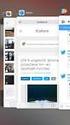 INSTELLINGEN ipad Beste ipad gebruiker, Hierbij een handleiding om de instellingen van uw ipad te kunnen aanpassen Veel succes ermee! Benodigde applicaties op het scherm: Instellingen-app 1. Internettoegang
INSTELLINGEN ipad Beste ipad gebruiker, Hierbij een handleiding om de instellingen van uw ipad te kunnen aanpassen Veel succes ermee! Benodigde applicaties op het scherm: Instellingen-app 1. Internettoegang
Handleiding
 Handleiding www.zorgneticuro.be 1. Aanmelden Surf naar www.zorgneticuro.be Klik in de bovenste menubalk, rechts op aanmelden Vul uw accountgegevens in (Gebruikersnaam en Wachtwoord) Klik op Aanmelden Bij
Handleiding www.zorgneticuro.be 1. Aanmelden Surf naar www.zorgneticuro.be Klik in de bovenste menubalk, rechts op aanmelden Vul uw accountgegevens in (Gebruikersnaam en Wachtwoord) Klik op Aanmelden Bij
Groepsopdracht 2. Zuilen voor in het Rijksmuseum
 Groepsopdracht 2 Zuilen voor in het Rijksmuseum Interactie ontwerper: Andrea Pineda Calderon (10590501) Grafisch ontwerper: Abe Sweep (11039469) Technisch ontwerper: Dennis Wiersma (11035099) Facilitator:
Groepsopdracht 2 Zuilen voor in het Rijksmuseum Interactie ontwerper: Andrea Pineda Calderon (10590501) Grafisch ontwerper: Abe Sweep (11039469) Technisch ontwerper: Dennis Wiersma (11035099) Facilitator:
Leerlingen inschrijven portal Centrale Eindtoets
 Leerlingen inschrijven portal Centrale Eindtoets Helpdesk Centrale Eindtoets Het gebruik van de portal Centrale Eindtoets wordt ondersteund door de helpdesk Centrale Eindtoets. Bereikbaar op werkdagen
Leerlingen inschrijven portal Centrale Eindtoets Helpdesk Centrale Eindtoets Het gebruik van de portal Centrale Eindtoets wordt ondersteund door de helpdesk Centrale Eindtoets. Bereikbaar op werkdagen
Gebruikershandleiding. Near patient Testing
 Gebruikershandleiding Near patient Testing Contactgegevens: Trombosedienst Bravis Telefoon: (088) 70 68 000 2 Inhoudsopgave 1. Algemeen... 4 2. Inloggen... 4 2.1 De eerste keer aanmelden... 4 2.2 Aanmeldscherm...
Gebruikershandleiding Near patient Testing Contactgegevens: Trombosedienst Bravis Telefoon: (088) 70 68 000 2 Inhoudsopgave 1. Algemeen... 4 2. Inloggen... 4 2.1 De eerste keer aanmelden... 4 2.2 Aanmeldscherm...
Instructies en richtlijnen voor het beheren/wijzigen/aanvullen van bedrijfsgegevens via het ledendashboard
 Instructies en richtlijnen voor het beheren/wijzigen/aanvullen van bedrijfsgegevens via het ledendashboard Voor alle onderdelen van het bovenstaande dashboard geldt dat het beheerscherm zich opent wanneer
Instructies en richtlijnen voor het beheren/wijzigen/aanvullen van bedrijfsgegevens via het ledendashboard Voor alle onderdelen van het bovenstaande dashboard geldt dat het beheerscherm zich opent wanneer
INRICHTEN VAN DAXIS CLOUD
 INRICHTEN VAN DAXIS CLOUD Dit is een handleiding over het inrichten van de Daxis Cloud, waarin enkele onderdelen voor het personaliseren worden behandeld. Inhoud 1. Inleiding... 2 2. De metro-omgeving...
INRICHTEN VAN DAXIS CLOUD Dit is een handleiding over het inrichten van de Daxis Cloud, waarin enkele onderdelen voor het personaliseren worden behandeld. Inhoud 1. Inleiding... 2 2. De metro-omgeving...
Polikliniek Fysiotherapie
 Polikliniek Fysiotherapie In overleg met uw behandelend arts heeft u een afspraak gemaakt op de polikliniek Fysiotherapie Centraal van het Radboudumc. In deze folder vindt u informatie over de afdeling.
Polikliniek Fysiotherapie In overleg met uw behandelend arts heeft u een afspraak gemaakt op de polikliniek Fysiotherapie Centraal van het Radboudumc. In deze folder vindt u informatie over de afdeling.
Aan de rechterkant is een werkbalk te zien. Onderaan krijg je de instructie: Dubbelklik of sleep een bestand op een plek om iets te plaatsen.
 Web 2.0 tools Padlet We geven je een lege muur. Je kunt er van alles opzetten, overal. Eenvoudig, maar toch heel krachtig. Als ik dit lees, ben ik heel erg benieuwd wat er allemaal mogelijk is. Ik ga eens
Web 2.0 tools Padlet We geven je een lege muur. Je kunt er van alles opzetten, overal. Eenvoudig, maar toch heel krachtig. Als ik dit lees, ben ik heel erg benieuwd wat er allemaal mogelijk is. Ik ga eens
Toegankelijkheid bibliotheken tbv visueel gehandicapten De eisen op een rijtje
 Toegankelijkheid bibliotheken tbv visueel gehandicapten De eisen op een rijtje Fysieke toegankelijkheid Gebruik in ieder geval onderstaande aandachtspunten: 1. Afstapjes en trappen dienen goed afgeschermd
Toegankelijkheid bibliotheken tbv visueel gehandicapten De eisen op een rijtje Fysieke toegankelijkheid Gebruik in ieder geval onderstaande aandachtspunten: 1. Afstapjes en trappen dienen goed afgeschermd
Handleiding VoiceMail
 Handleiding VoiceMail 1 VoiceMail in twee stappen Stap 1 VoiceMail aanzetten 1.1. Om VoiceMail aan te zetten toetst u * 61*0842333#. Op sommige telefoontoestellen kan dit ook door een aparte VoiceMail
Handleiding VoiceMail 1 VoiceMail in twee stappen Stap 1 VoiceMail aanzetten 1.1. Om VoiceMail aan te zetten toetst u * 61*0842333#. Op sommige telefoontoestellen kan dit ook door een aparte VoiceMail
Nieuwsattendering van de gemeente Venray
 Nieuwsattendering van de gemeente Venray Inhoudsopgave 1 Even vooraf... 2 2 Aanmaken persoonlijke pagina... 3 3 Aanmelden nieuwsbrief... 6 4 Abonnement wijzigen... 8 5 Uw gegevens wijzigen... 8 1 1 Even
Nieuwsattendering van de gemeente Venray Inhoudsopgave 1 Even vooraf... 2 2 Aanmaken persoonlijke pagina... 3 3 Aanmelden nieuwsbrief... 6 4 Abonnement wijzigen... 8 5 Uw gegevens wijzigen... 8 1 1 Even
Basisinstructie GameMaker 8.0
 Basisinstructie GameMaker 8.0 Startscherm Gamemaker De onderstaande afbeelding toont het startscherm van Gamemaker. De betekenis van de belangrijkste symbolen in de menubalk zijn weergegeven. Het toevoegen
Basisinstructie GameMaker 8.0 Startscherm Gamemaker De onderstaande afbeelding toont het startscherm van Gamemaker. De betekenis van de belangrijkste symbolen in de menubalk zijn weergegeven. Het toevoegen
Op het voorblad vult u de gevraagde gegevens in. Vervolgens kunt u op het tweede tabblad de resultaten invoeren.
 1. Uitslagen van proevendagen doorgeven aan de KNHS en diploma s aanvragen De sportaanbieder kan alle uitslagen van proeven doorgeven aan de KNHS. De KNHS leest deze informatie in, zodat uw ruiters hun
1. Uitslagen van proevendagen doorgeven aan de KNHS en diploma s aanvragen De sportaanbieder kan alle uitslagen van proeven doorgeven aan de KNHS. De KNHS leest deze informatie in, zodat uw ruiters hun
Ontwerpdocument. Maarten Kolthof. NHL Hogeschool Opleiding Communication & Multimedia Design Ontwerpdocument - Maarten Kolthof
 Ontwerpdocument Maarten Kolthof NHL Hogeschool Opleiding Communication & Multimedia Design Ontwerpdocument - Maarten Kolthof Inhoud Algemeen ontwerp 3 Icoon en kleurgebruik Animatie technieken ios 7 kenmerken
Ontwerpdocument Maarten Kolthof NHL Hogeschool Opleiding Communication & Multimedia Design Ontwerpdocument - Maarten Kolthof Inhoud Algemeen ontwerp 3 Icoon en kleurgebruik Animatie technieken ios 7 kenmerken
